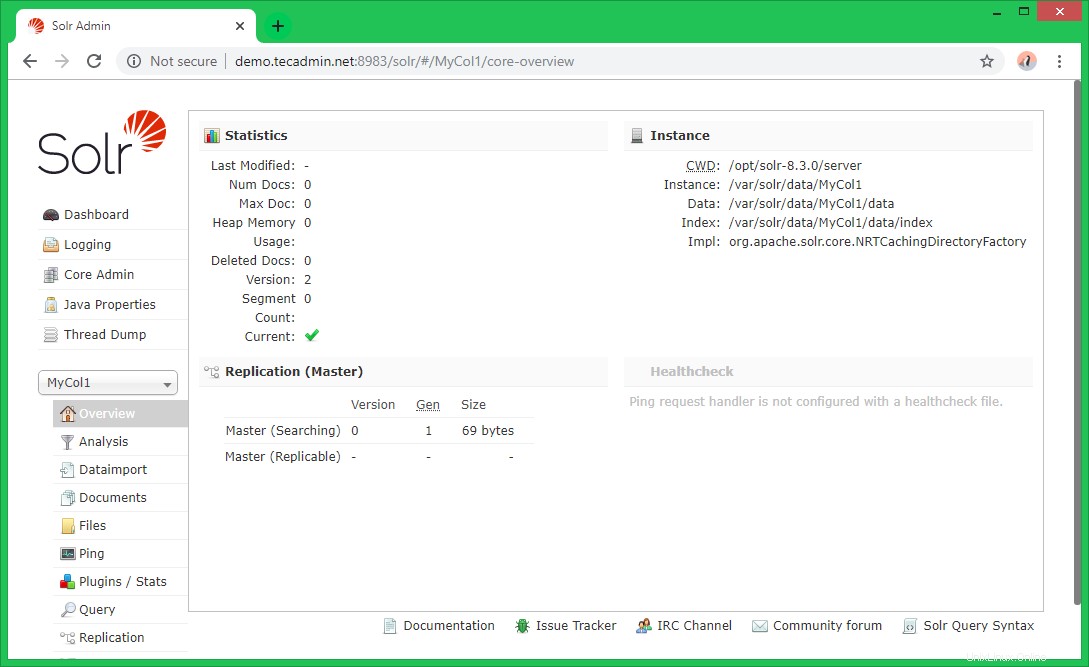Apache Solr je open-source vyhledávací platforma napsaná na Javě. Solr poskytuje fulltextové vyhledávání, návrhy pravopisu, vlastní řazení a hodnocení dokumentů, generování úryvků a zvýrazňování. Tento tutoriál vám pomůže nainstalovat Apache Solr 8.9 na systémy Fedora 34/33/32/31/30, CentOS/RHEL 7/6.
Krok 1 – Předpoklady
Apache Solr 8 ke spuštění vyžadoval Java 8 nebo vyšší. Ujistěte se, že váš systém splňuje požadavky Java Apache Solr. Pokud ve svém systému nemáte nainstalovanou javu, použijte naše výukové programy k instalaci Java 11.
java -version java version "11.0.2" 2019-01-15 LTS Java(TM) SE Runtime Environment 18.9 (build 11.0.2+9-LTS) Java HotSpot(TM) 64-Bit Server VM 18.9 (build 11.0.2+9-LTS, mixed mode)
Krok 2 – Instalace Apache Solr na CentOS
Nyní si stáhněte požadovanou verzi Solr z oficiálních stránek nebo zrcadel. Můžete také použít níže uvedený příkaz ke stažení Apache Solr 8.9.0 z jeho oficiálních webových stránek. Poté rozbalte instalační skript.
cd /tmp wget https://downloads.apache.org/lucene/solr/8.9.0/solr-8.9.0.tgz tar xzf solr-8.9.0.tgz solr-8.9.0/bin/install_solr_service.sh --strip-components=2
Poté spusťte instalační skript pomocí shellu bash a následně staženého archivního souboru. Příkaz bude vypadat následovně:
sudo bash ./install_solr_service.sh solr-8.9.0.tgz
Tím se ve vašem systému vytvoří uživatel se jménem solr a dokončí se proces instalace. Poté spusťte výchozí port služby Solr 8983.
Krok 3 – Správa služby Solr
Pomocí následujících příkazů můžete spustit, zastavit a zkontrolovat stav služby Solr.
Pro uživatele SysVinit –
sudo service solr stop sudo service solr start sudo service solr status
Pro uživatele Systemd –
sudo systemctl stop solr sudo systemctl start solr sudo systemctl status solr
Krok 4 – Vytvořte svou první kolekci Solr
Po úspěšné instalaci služby Apache Solr na váš systém. Vytvořte svou první kolekci pomocí následujícího příkazu. Můžete změnit mycol1 s názvem vaší sbírky.
sudo su - solr -c "/usr/local/solr/bin/solr create -c mycol1 -n data_driven_schema_configs"
Ukázkový výstup:
Created new core 'mycol1'
Krok 5 – Přístup k panelu pro správu webu Solr
Výchozí Solr běží na portu 8983. Port Solr můžete otevřít ve svém webovém prohlížeči a získáte řídicí panel Solr.
http://demo.tecadmin.net:8983/
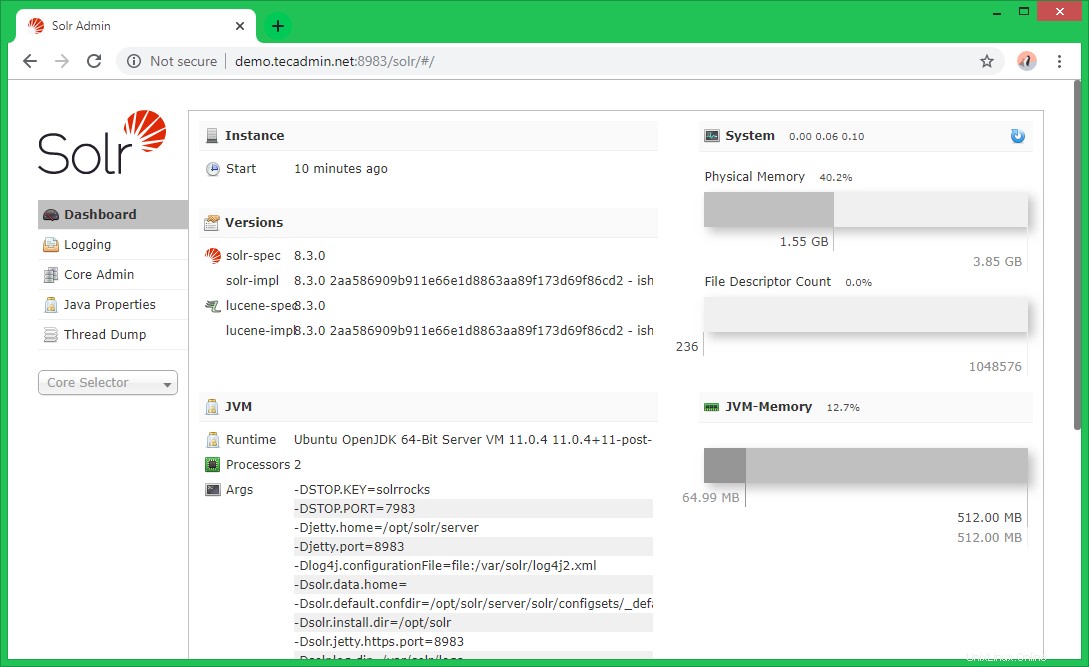
Zde si můžete prohlédnout statiku vytvořené kolekce v předchozích krocích s názvem „mycol1“. Klikněte na „Core Selector“ na levém postranním panelu a vyberte vytvořenou kolekci.